מדריך זה ידון בשיטה לאימות 'גרסת Java' באמצעות שורת הפקודה ב-Windows:
כיצד לאמת/לבדוק את גרסת Java באמצעות שורת הפקודה?
כדי לאמת או לבדוק את גרסת ג'אווה באמצעות שורת הפקודה ב-Windows, בצע את השלבים המפורטים להלן:
שלב 1: פתח את שורת הפקודה
כדי לפתוח את שורת הפקודה, הקש על Windows + R מפתחות, הקלד CMD, ופגע ב להיכנס מקש או השתמש ב- בסדר לַחְצָן:
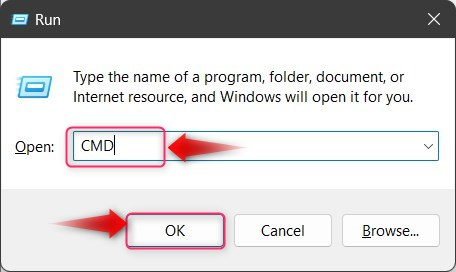
שלב 2: אימות/בדוק את גרסת Java
כדי לאמת/לבדוק את גרסת Java ב-Windows , בצע את הפקודה הבאה בשורת הפקודה:
Java - גִרְסָה
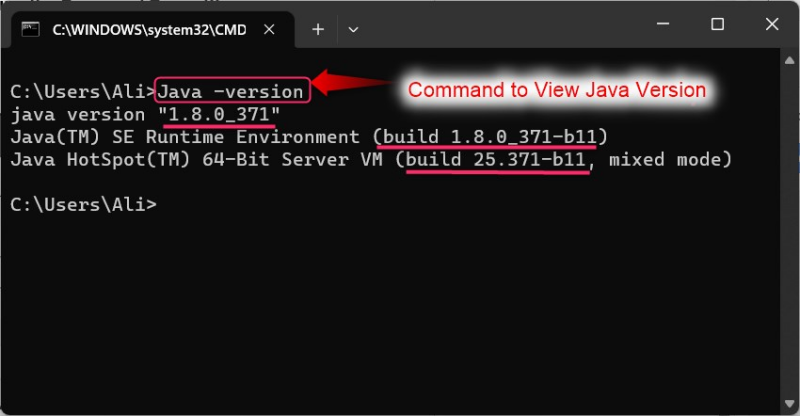
כיצד לפתור את השגיאה ש-Java אינו מזוהה ב-Windows?
תוך כדי אימות/בדיקה של גרסת Java ב-Windows , אתה עלול להיתקל בשגיאה האומרת ' Java אינו מזוהה ' כפי שניתן לראות להלן:
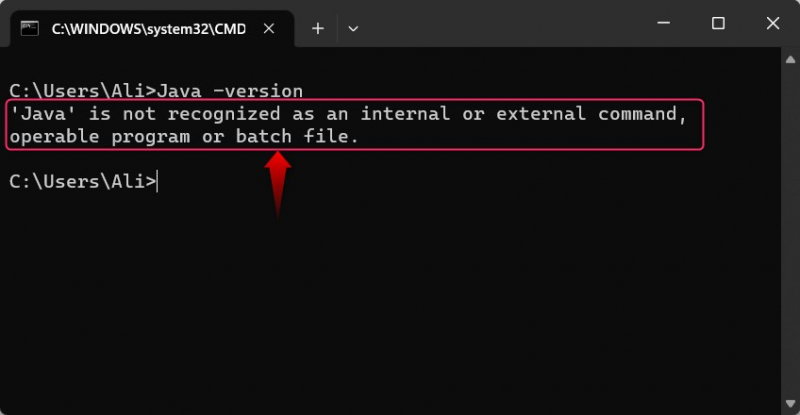
שגיאה זו מופיעה כאשר Java אינו מותקן במערכת שלך, או את סביבה PATH ל Java אינו מוגדר. עזור לעצמך עם ההוראות המפורטות להלן כדי לפתור שגיאה זו:
שלב 1: הורד את Java
ראשית, הורד את הגרסה העדכנית ביותר גרסת ג'אווה מ ה קישור רשמי להורדה של Java משתמש ב הורד את Java לַחְצָן:
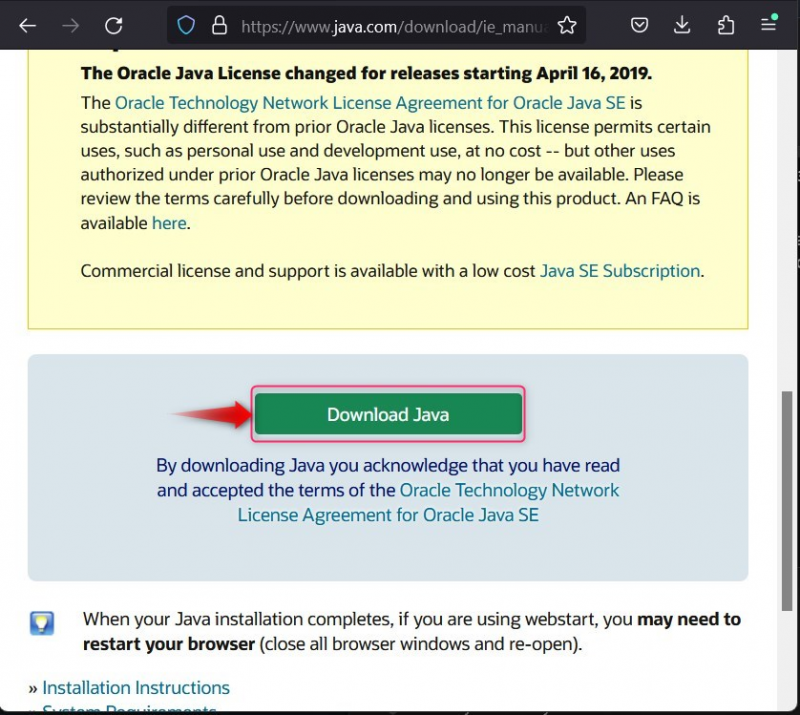
שלב 2: התקן Java
לאחר תהליך ההורדה Java הושלם, פתח את המתקין שלו כברירת מחדל הורדות תיקיה ולחץ על להתקין כפתור להמשך:
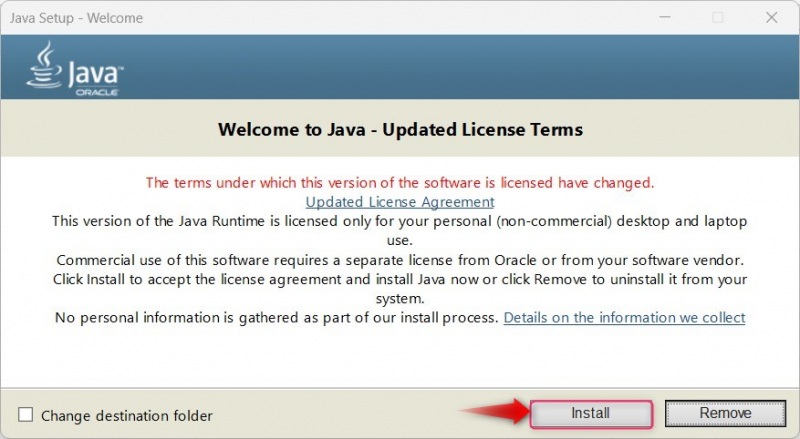
כעת הוא יותקן Java במערכת שלך:
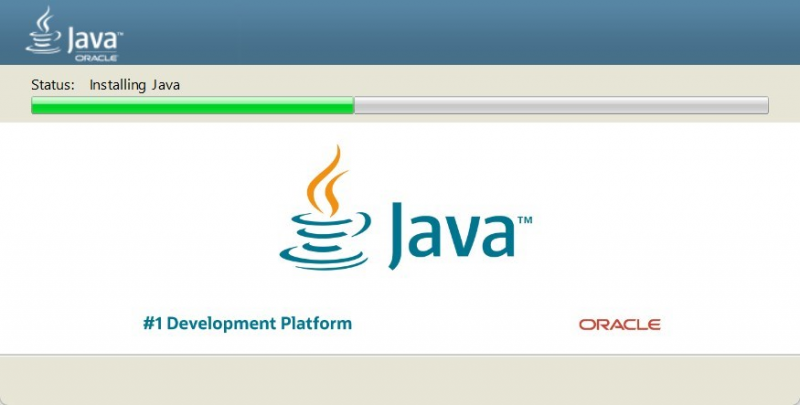
כעת יש לתקן את השגיאה, ואם לא, יישם את השלב הבא במערכת שלך.
שלב 3: הוסף Java למשתנה הסביבה
להוסיף Java למערכת משתנה הסביבה , עבור אל הספרייה (בדרך כלל C:\Program Files או Program Files (X86)), סמן את הכתובת והעתק אותה:
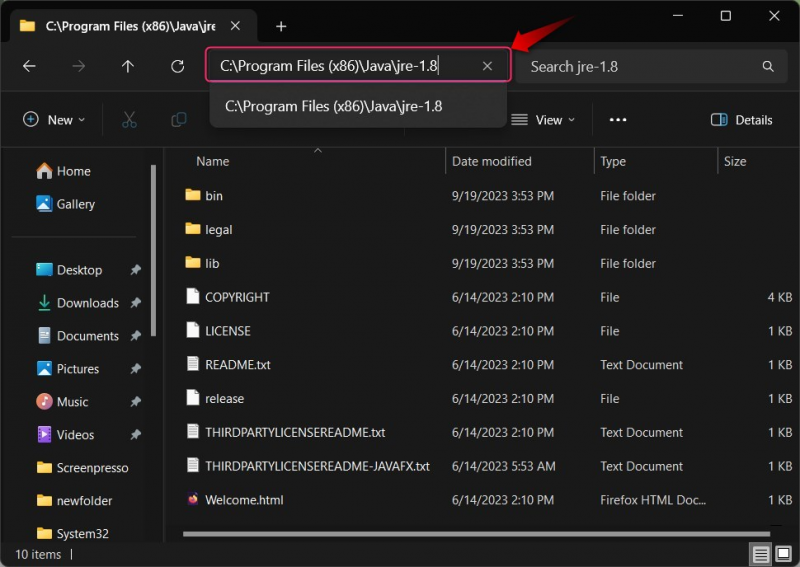
לאחר ההעתקה, לחץ על חלונות סוג מפתח נָתִיב, ופגע ב להיכנס מקש או השתמש ב- לִפְתוֹחַ אפשרות לפתוח את הגדרות משתני סביבת מערכת :
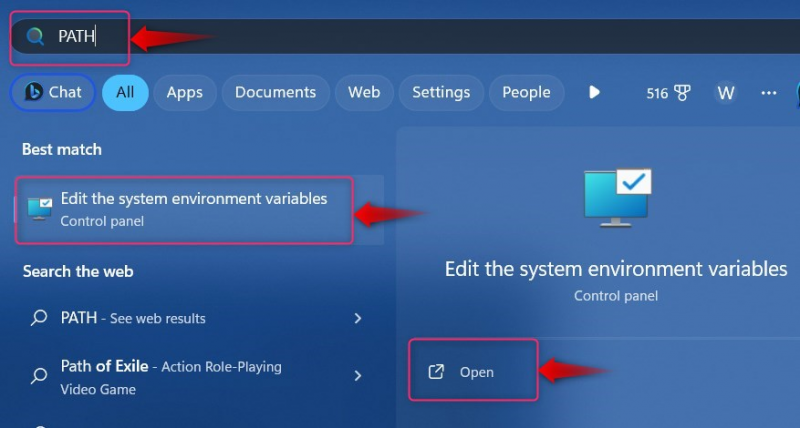
מ ה מאפייני מערכת חלון, בחר משתני סביבה להוסיף Java למערכת נָתִיב מִשְׁתַנֶה:
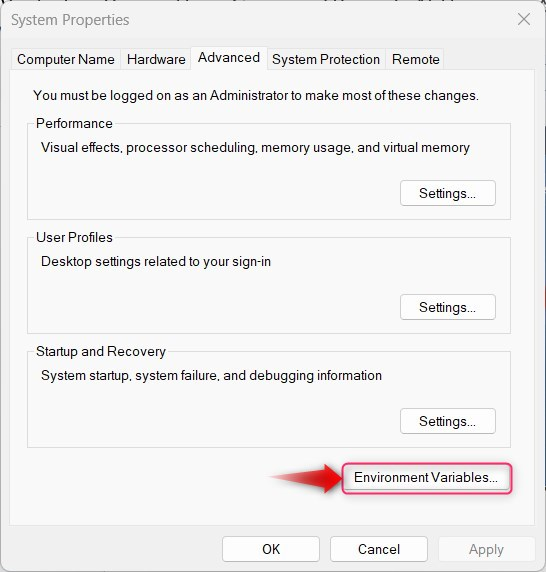
בתוך ה משתני סביבה חלון, בחר נָתִיב מתחת ל משתני מערכת לוח והפעיל את לַעֲרוֹך לַחְצָן:
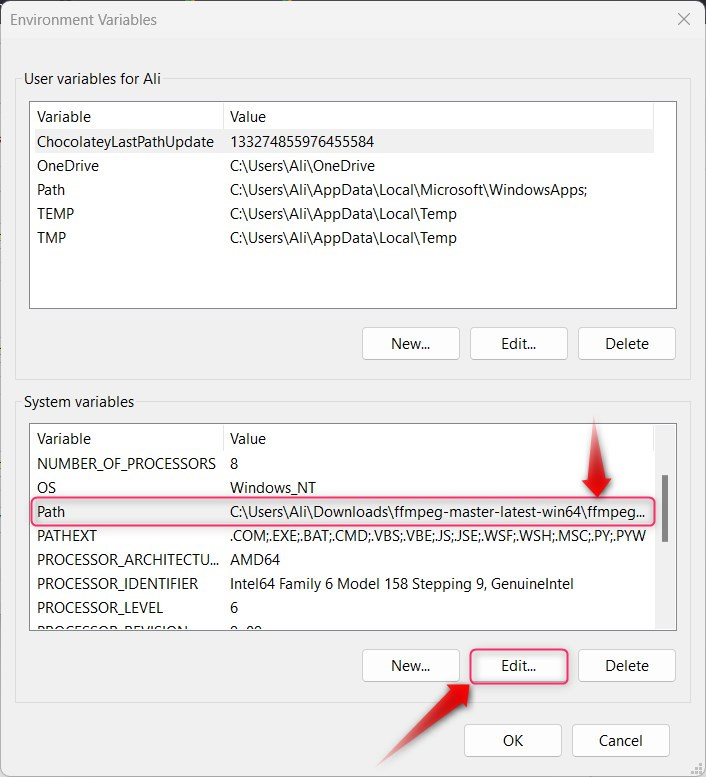
לאחר מכן, הקש על חָדָשׁ לחצן, הדבק את הנתיב שבו Java מותקן בחלונית השמאלית, והשתמש ב- בסדר לחצן כדי לשמור את השינויים:
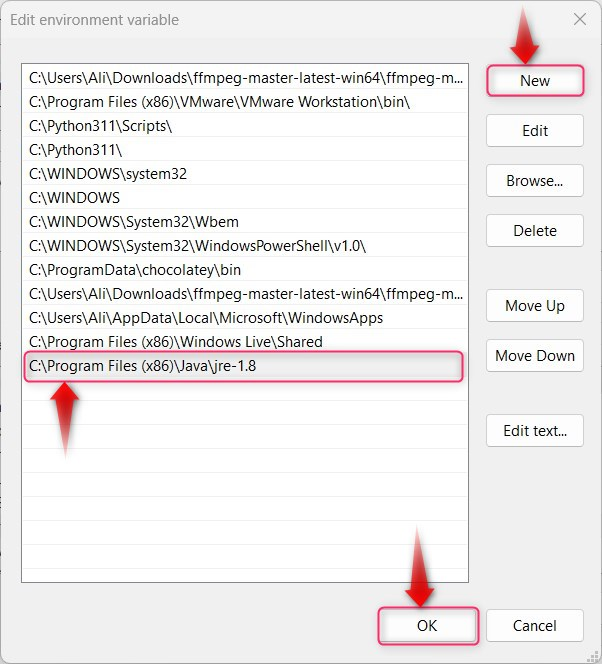
לאחר שתעשה זאת, הפעל מחדש את המערכת. כעת, משתמשים יכולים לבדוק את הגרסה על ידי ביצוע הפקודה שלהלן:
Java - גִרְסָה 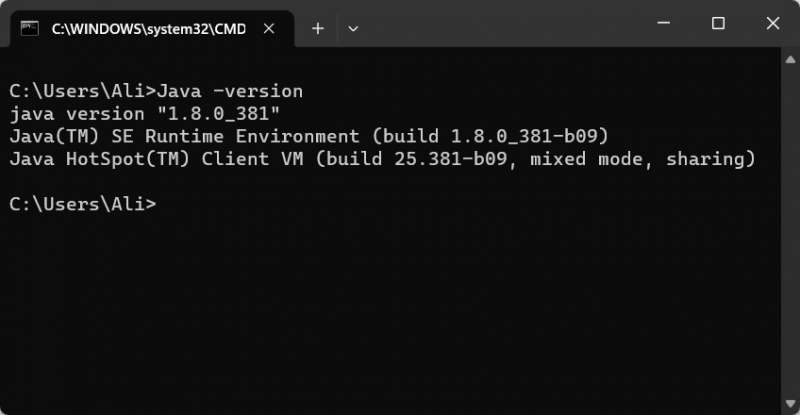
הפלט מראה ש- Java ' 1.8.0_381 גרסה מותקנת במערכת ההפעלה.
זה הכל מהמדריך.
סיכום
כדי לאמת/לבדוק את גרסת ג'אווה ב-Windows באמצעות Windows שורת פקודה, לבצע את ' Java -גרסת ' פקודה. זה מציג את המותקן כעת גרסת ג'אווה במערכת שלך. תוך כדי ביצוע זה, אתה עלול להיתקל בשגיאה שמציינת את ה- Java לא מותקן או לא התווסף ל משתנה הסביבה . התיקון לשגיאה נדון לעיל בפירוט.